Како применити транспарентност на СВГ

Научите како да примените транспарентност на СВГ графику у Иллустратор-у. Истражите како да прикажете СВГ слике са провидном позадином и примените ефекте транспарентности.
Адобе Цреативе Суите 5 (Адобе ЦС5) Иллустратор вам омогућава да креирате ред текста и радите са преливањем текста, као и са компликованијим задацима попут постављања текста дуж путања и премотавања текста око објеката.
Кликните и држите алатку за унос да бисте видели скривене алате. Различити алати вам дају могућност да будете креативни и да се прилагодите страним језицима.
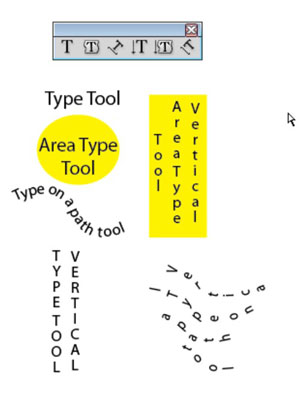
Алати типа Адобе ЦС5 Иллустратор.
Област текста је регион који ви дефинишете. Текст, када је уметнут у овај регион, ограничен је унутар облика. Да бисте креирали област за текст, кликните и превуците помоћу алатке Типе.
Док креирате и завршавате куцање у области текста, можда ћете желети да брзо кликнете и превучете да бисте креирали нову област текста на другом месту на вашој монтажној табли. Нажалост, Иллустратор вам то не дозвољава. Имате две опције које ће вам помоћи да брзо креирате више оквира за текст на вашој уметничкој табли:
Изаберите Изабери→ Поништи избор, а затим креирајте другу област.
Држите притиснут тастер Цтрл (Виндовс) или Цомманд (Мац) и кликните било где на монтажној табли ван области активног текста. Кликом на дугме деактивирате тренутни оквир за текст тако да можете да кликнете и превучете ново поље за текст.
Да бисте креирали једноставну линију текста, изаберите алатку Типе и кликните на монтажну таблу. Појављује се трепћућа тачка уметања. Сада можете почети да куцате. Са овом методом, ред типа се наставља заувек (чак и иза краја области за гребање) све док не притиснете Ентер (Виндовс) или Ретурн (Мац) да бисте започели нови ред текста.
Овај вишак дужине је у реду ако вам требају само кратки редови текста за облачиће или натписе, на пример, али не функционише добро ако правите ознаку или било шта друго што има велику количину копија.
Многи нови корисници кликну и превуку тако малу област текста која не дозвољава простор ни за једно слово. Ако то случајно урадите, пређите на алатку за избор, избришите област активног типа, а затим кликните да бисте креирали нову тачку за уметање текста.
Изаберите алатку Типе, а затим превуците на монтажну таблу да бисте креирали област текста. Курсор се појављује у области текста; текст који унесете аутоматски тече у следећи ред када достигне ивицу области за текст. Такође можете да се пребаците на алатку за избор и да прилагодите ширину и висину области текста помоћу ручица.
Треба вам тачна величина за област текста? Са изабраним алатом за унос текста, превуците да бисте креирали област текста било које величине. Затим изаберите Виндов→Трансформ да видите панел Трансформ. Унесите тачно мерење ширине у текстуално поље В и тачно мерење висине у текстуално поље Х.
Пазите на вишак текста! Ако креирате област текста која је премала да у њу стане сав текст који желите да унесете, црвени знак плус се појављује у доњем десном углу.

Када Иллустратор покаже да имате превише текста за област текста, имате неколико опција:
Повећајте област текста тако што ћете прећи на алатку за одабир и превући ручке.
Смањите текст док више не видите индикатор преливања.
Провуците ову текстуалну област (повежите је са другом), што је тема обрађена касније у овом поглављу, у одељку „Увлачење текста у облике“.
Научите како да примените транспарентност на СВГ графику у Иллустратор-у. Истражите како да прикажете СВГ слике са провидном позадином и примените ефекте транспарентности.
Након што увезете своје слике у Адобе КСД, немате велику контролу над уређивањем, али можете да промените величину и ротирате слике као и било који други облик. Такође можете лако заокружити углове увезене слике користећи углове виџета. Маскирање ваших слика Дефинисањем затвореног облика […]
Када имате текст у свом Адобе КСД пројекту, можете почети да мењате својства текста. Ова својства укључују породицу фонтова, величину фонта, тежину фонта, поравнање, размак између знакова (кернинг и праћење), размак између редова (водеће), попуну, ивицу (црте), сенку (сенка) и замућење позадине. Дакле, хајде да прегледамо како се та својства примењују. О читљивости и фонту […]
Баш као у Адобе Иллустратор-у, Пхотосхоп уметничке плоче пружају могућност прављења засебних страница или екрана унутар једног документа. Ово може бити посебно корисно ако правите екране за мобилну апликацију или малу брошуру. Можете замислити артбоард као посебан тип групе слојева креираних помоћу панела Лаиерс. Његово […]
Многи алати које пронађете на панелу ИнДесигн алати се користе за цртање линија и облика на страници, тако да имате неколико различитих начина да креирате занимљиве цртеже за своје публикације. Можете креирати било шта, од основних облика до сложених цртежа унутар ИнДесигн-а, уместо да морате да користите програм за цртање као што је […]
Умотавање текста у Адобе Иллустратор ЦЦ није исто што и умотавање поклона — лакше је! Преламање текста присиљава текст да се омота око графике, као што је приказано на овој слици. Ова функција може додати мало креативности сваком комаду. Графика тера текст да се омота око ње. Прво, креирајте […]
Када дизајнирате у Адобе Иллустратор ЦЦ, често вам треба да облик буде тачне величине (на пример, 2 к 3 инча). Након што креирате облик, најбољи начин да му промените величину на тачна мерења је да користите панел Трансформ, приказан на овој слици. Изаберите објекат, а затим изаберите Прозор→ Трансформирај у […]
Можете да користите ИнДесигн да креирате и мењате графику КР кода. КР кодови су облик бар кода који може да чува информације као што су речи, бројеви, УРЛ адресе или други облици података. Корисник скенира КР код користећи своју камеру и софтвер на уређају, као што је паметни телефон, а софтвер користи […]
Можда ће доћи време када вам треба нова фотографија да бисте изгледали старо. Пхотосхоп ЦС6 вас покрива. Црно-бела фотографија је новији феномен него што мислите. Дагеротипије и друге ране фотографије често су имале браонкасти или плавичасти тон. Можете креирати сопствена ремек дела у тоновима сепије. Тониране слике могу створити […]
Користећи функцију Ливе Паинт у Адобе Цреативе Суите 5 (Адобе ЦС5) Иллустратор, можете креирати слику коју желите и попунити регионе бојом. Буцкет Ливе Паинт аутоматски детектује регионе састављене од независних путања које се укрштају и испуњава их у складу са тим. Боја унутар датог региона остаје жива и аутоматски тече ако постоји […]







